使用虚拟机运行Linux操作系统通常比直接在物理机上安装系统效率低。 本篇博文将介绍如何优化虚拟机的设置,以提高虚拟机的性能体验。
步骤1:选择菜单:编辑->首选项->更新,取消选中“启动时检查产品更新”和“根据需要检查软件组件”。
步骤2:选择菜单:编辑->首选项->反馈,取消选中“加入客户体验改善计划”。
步骤3:选择菜单:编辑->首选项->内存,选择第一项“调整所有虚拟机内存以适合预留的主机RAM(F)”。
设置后,虚拟机只使用物理内存,不读取硬盘(不使用类似于交换文件的形式),从而使虚拟机具有最佳性能。 但需要注意的是,运行的虚拟机数量是由物理内存决定的。 因此,需要保证物理机有足够的物理内存供虚拟机使用。 否则,虚拟机将因内存不足而无法启动。
第四步:选择菜单:Edit->->,默认进程优先级列表项,将捕获的输入内容设置为“高”,取消勾选“尽可能在后台拍摄快照”和“在后台恢复快照”只要有可能”。
步骤5:选择菜单:编辑->首选项->设备,取消选中“虚拟机运行时在主机上禁用自动运行”。
上述五个首选项设置是为所有虚拟机设置的,并且对所有虚拟机都有影响。
以下方法每个用户都不同,可以根据自己的情况进行配置(注:以下虚拟机设置需要在虚拟机关闭的情况下完成)。
步骤 6:选择虚拟机:编辑虚拟机设置 –> 硬件并删除未使用的设备。
步骤7:选择虚拟机:编辑虚拟机设置->硬件、处理器配置。
修改虚拟机硬件参数,内存和处理器大小直接影响虚拟机速度。 处理器设置,这里处理器有两个参数:一是处理器数量,二是每个处理器的核心数量。 处理器的数量就是处理器核心的数量,核心的数量就是线程的数量。 一般建议选择处理器数量以增加每个处理器的核心数量。
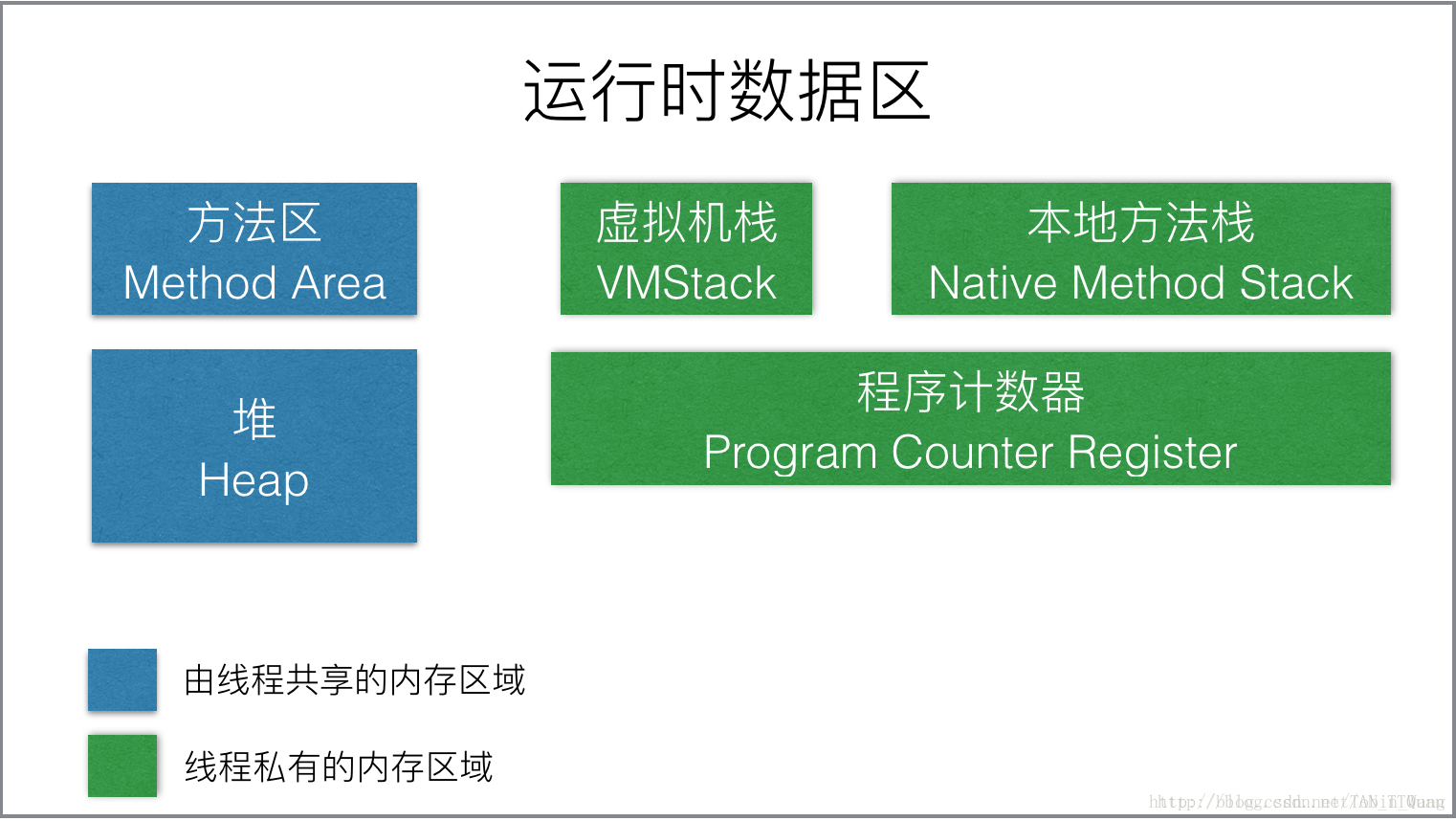
“虚拟化Intel VT-x/EPT或AMD-V/RVI(V)”、“虚拟化CPU性能计数器(U)”、“虚拟化IOMMU(IO内存管理单元)”,根据您的电脑硬件条件酌情设置复选框。 如果虚拟机启动时报错,再次启动时取消相应选项即可。
第八步:选择虚拟机:编辑虚拟机设置->硬件,定期对硬盘进行碎片整理。
步骤9:选择虚拟机:编辑虚拟机设置->硬件、CD/DVD (STAT)光驱配置。
安装操作系统或相应软件后,如果以后不需要使用光驱,可以去掉或取消勾选“启动时连接”。 这就相当于虚拟机没有光驱,启动时不会检测到光驱。 加快启动速度。
步骤10:选择虚拟机:编辑虚拟机设置->硬件、监视器。
首先选中“加速 3D 图形”复选框以提高显示速度。 关于显存,选择默认容量即可。 如果不玩游戏,一般512MB就够了。 如果玩游戏的话可以设置为1GB以上。 不过需要注意的是,这里的内存是与虚拟机内存共享的。 设置得太高会导致虚拟机内存不足,从而导致滞后或错误。
步骤11:选择虚拟机:编辑虚拟机设置->选项、高级设置。
将“捕获的输入内容”设置为“高”,将“收集调试信息”设置为“无”,并勾选“禁用内存页面修剪”(提示:如果勾选此项会导致系统异常,请取消勾选)。
第12步:安装工具。 安装Tools会提高虚拟机的性能和可移植性,比如提高虚拟机的图形处理功能,让虚拟机和物理机之间的文件复制粘贴变得更加容易。 要安装Tools,虚拟机必须打开电源,否则该选项将为灰色。
过去推荐的







































